PowerPoint演示文稿中設(shè)置超鏈接返回到目錄的方法教程
時間:2023-07-20 10:10:46作者:極光下載站人氣:139
powerpoint演示文稿是一款非常好用的軟件,很多小伙伴都在使用。在PowerPoint演示文稿中我們有時候會設(shè)置一些超鏈接跳轉(zhuǎn)。比如我們可以設(shè)置超鏈接跳轉(zhuǎn)到指定網(wǎng)頁,跳轉(zhuǎn)到其他文檔,跳轉(zhuǎn)到當(dāng)前PPT文件中的其他頁等等。如果我們在目錄中設(shè)置了點擊可以快速跳轉(zhuǎn)到相應(yīng)頁面,后續(xù)希望在指定頁面也設(shè)置超鏈接返回到目錄頁,小伙伴們知道具體該如何進(jìn)行操作嗎,其實操作方法是非常簡單的,只需要進(jìn)行幾個非常簡單的操作步驟就可以了。接下來,小編就來和小伙伴們分享具體的操作步驟了,有需要或者是有興趣了解的小伙伴們快來和小編一起往下看看吧!
操作步驟
第一步:雙擊打開PowerPoint演示文稿進(jìn)入,找到需要設(shè)置返回的頁面;
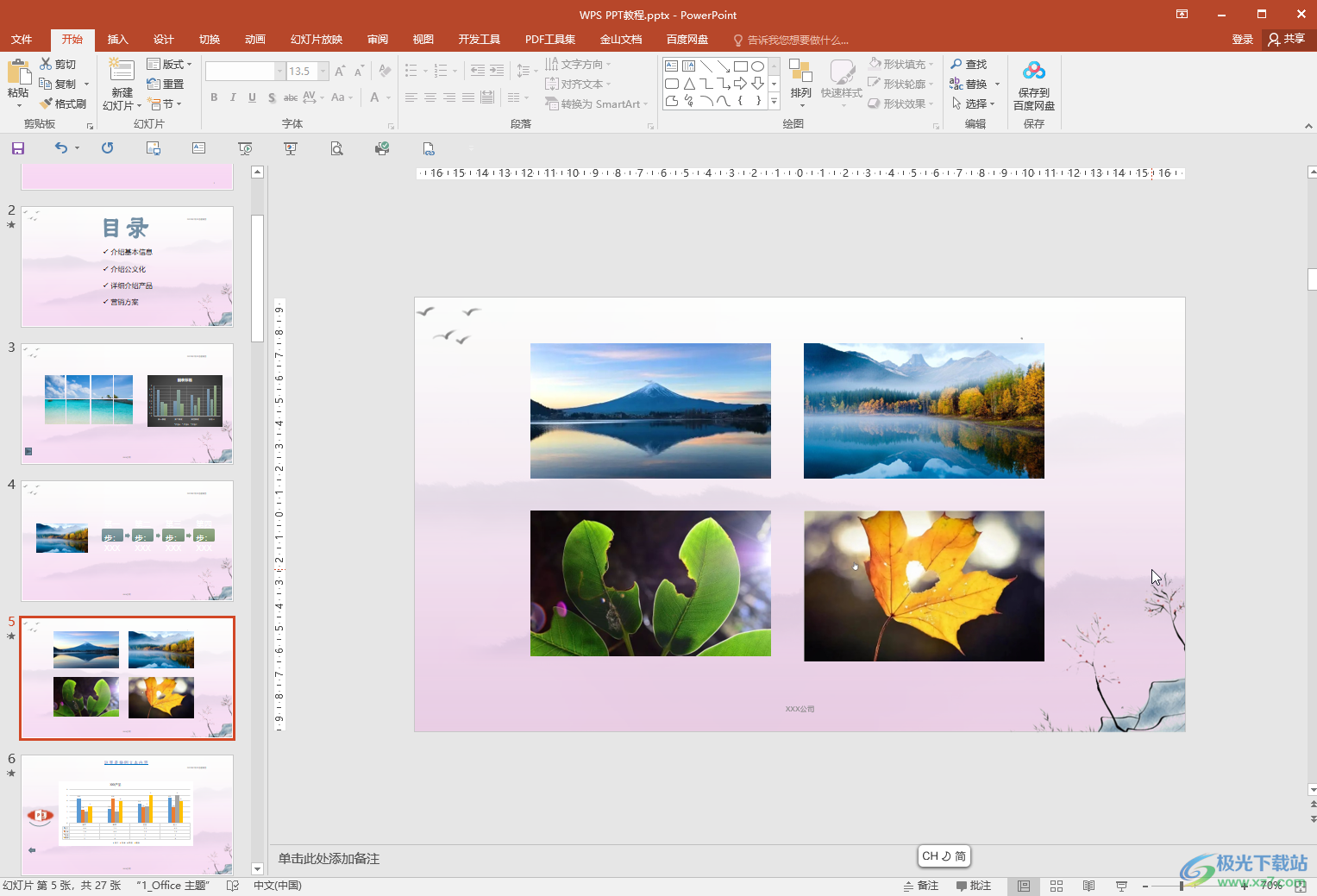
第二步:方法1.在“插入”選項卡中點擊“形狀”,在“動作按鈕”欄點擊如圖所示的返回圖標(biāo),拖動鼠標(biāo)左鍵進(jìn)行繪制;
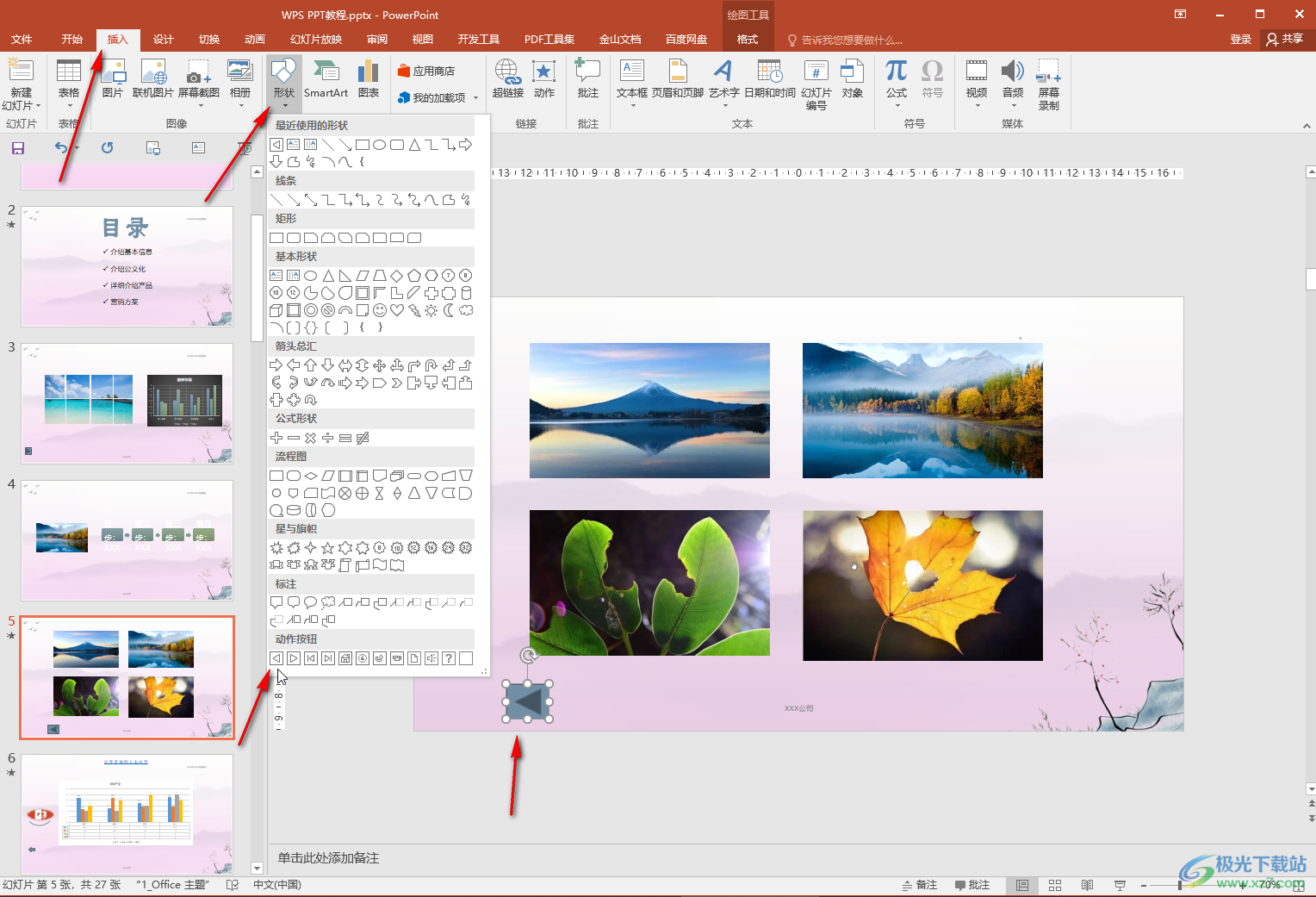
第三步:繪制后會自動出現(xiàn)操作設(shè)置窗口,點擊“單擊鼠標(biāo)”——“超鏈接到”——“幻燈片”——在新窗口中找到相應(yīng)的目錄頁面,可以在右側(cè)看到預(yù)覽效果,然后依次點擊“確定”就可以了;
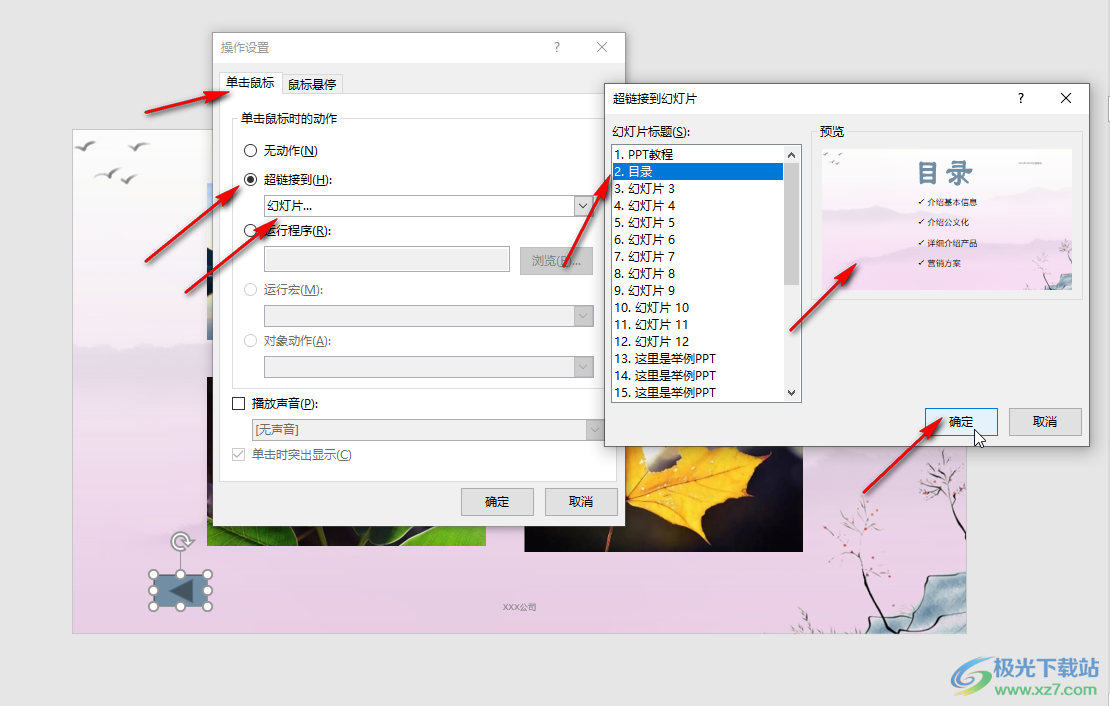
第四步:方法2.也可以任意選擇一個其他元素,比如可以是文字,圖片等元素,然后右鍵點擊一下選擇“超鏈接”,或者在“插入”選項卡中點擊“超鏈接”或者“動作”;
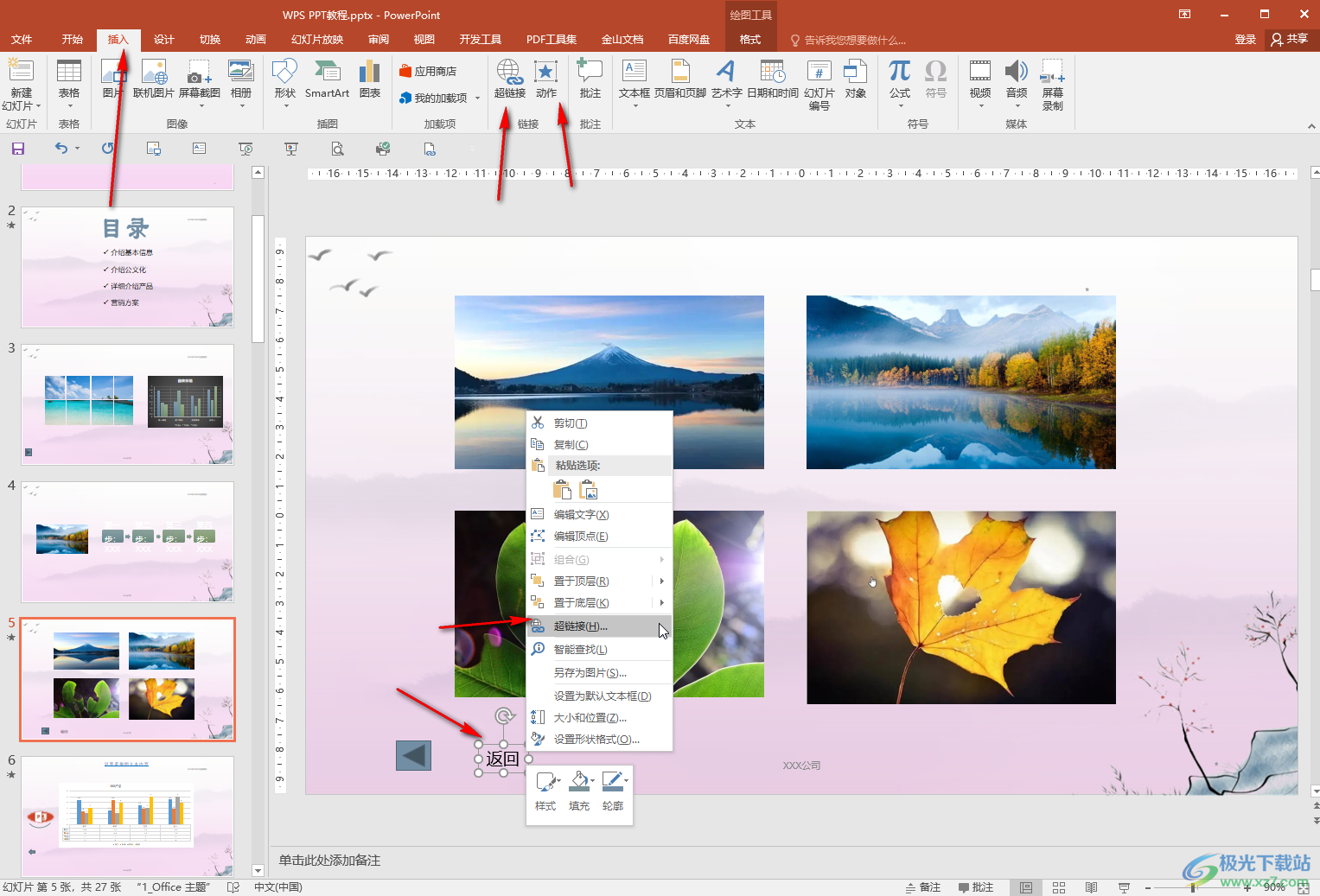
第五步:在打開的窗口中點擊“本文檔中的位置”——找到并點擊自己的目錄頁,可以在右側(cè)看到預(yù)覽頁面,然后進(jìn)行確定,后續(xù)在放映視圖中點擊相應(yīng)元素就可以快速返回到目錄頁了。
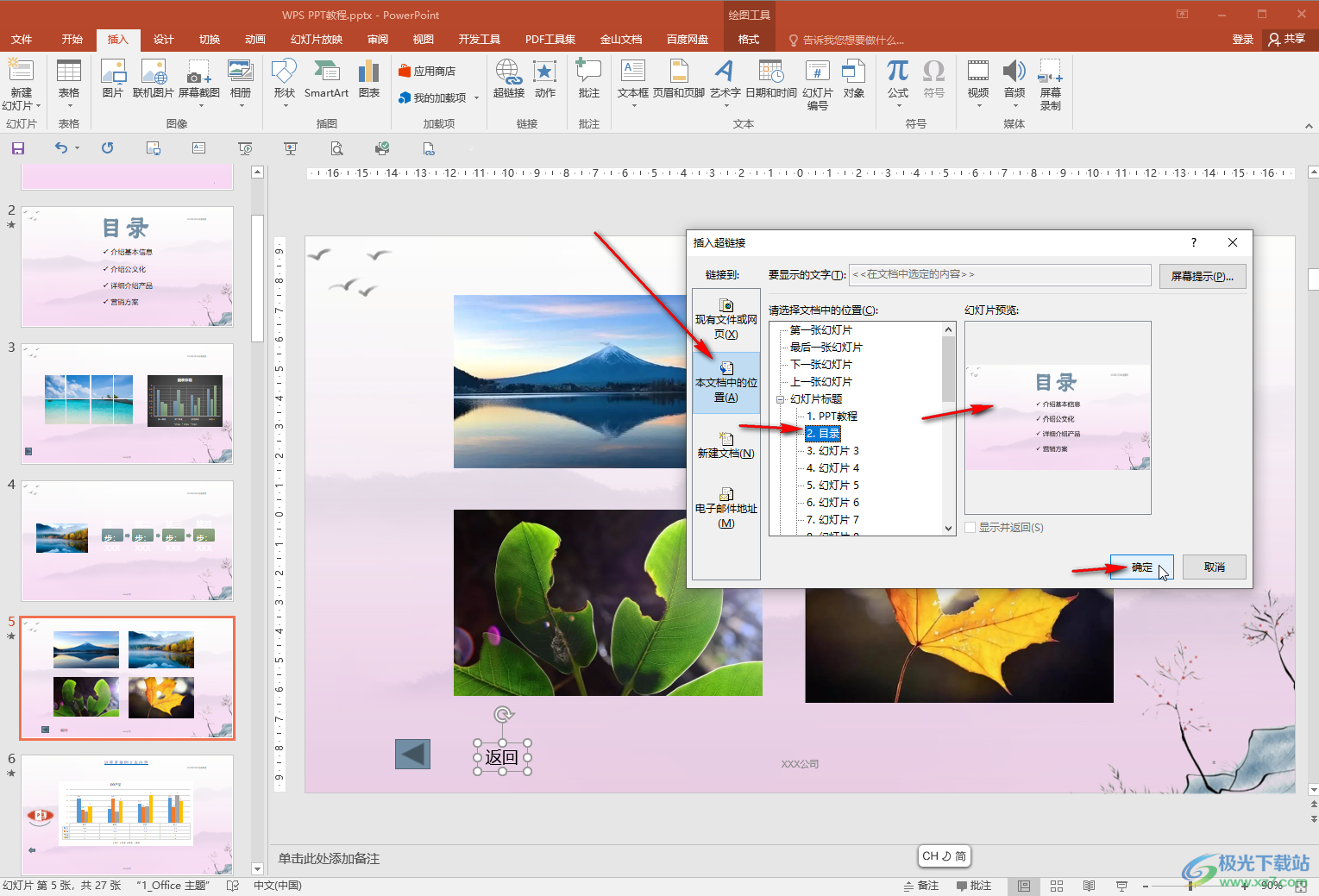
以上就是PowerPoint演示文稿中設(shè)置返回到目錄頁的超鏈接的方法教程的全部內(nèi)容了。以上兩種方法操作起來都是非常簡單的,小伙伴們可以打開自己的軟件后一起動手操作起來。

大小:60.68 MB版本:1.1.2.0環(huán)境:WinAll, WinXP, Win7
- 進(jìn)入下載
相關(guān)推薦
相關(guān)下載
熱門閱覽
- 1百度網(wǎng)盤分享密碼暴力破解方法,怎么破解百度網(wǎng)盤加密鏈接
- 2keyshot6破解安裝步驟-keyshot6破解安裝教程
- 3apktool手機(jī)版使用教程-apktool使用方法
- 4mac版steam怎么設(shè)置中文 steam mac版設(shè)置中文教程
- 5抖音推薦怎么設(shè)置頁面?抖音推薦界面重新設(shè)置教程
- 6電腦怎么開啟VT 如何開啟VT的詳細(xì)教程!
- 7掌上英雄聯(lián)盟怎么注銷賬號?掌上英雄聯(lián)盟怎么退出登錄
- 8rar文件怎么打開?如何打開rar格式文件
- 9掌上wegame怎么查別人戰(zhàn)績?掌上wegame怎么看別人英雄聯(lián)盟戰(zhàn)績
- 10qq郵箱格式怎么寫?qq郵箱格式是什么樣的以及注冊英文郵箱的方法
- 11怎么安裝會聲會影x7?會聲會影x7安裝教程
- 12Word文檔中輕松實現(xiàn)兩行對齊?word文檔兩行文字怎么對齊?
網(wǎng)友評論